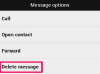คุณสามารถตั้งค่าคอมพิวเตอร์ของคุณเพื่อให้จอภาพปิดโดยอัตโนมัติหลังจากไม่มีการใช้งานเป็นระยะเวลาหนึ่ง การทำเช่นนี้จะช่วยประหยัดพลังงานและยืดอายุจอภาพของคุณ ขั้นตอนต่อไปนี้จะแสดงวิธีเปลี่ยนเวลาที่ผ่านไปก่อนที่จอภาพจะปิดโดยอัตโนมัติ
ขั้นตอนที่ 1
ไปที่เมนู "เริ่ม" และพิมพ์ "สกรีนเซฟเวอร์" (โดยไม่ใส่เครื่องหมายคำพูด) ในช่องค้นหา กล่องโต้ตอบการตั้งค่าโปรแกรมรักษาหน้าจอจะปรากฏขึ้น
วีดีโอประจำวันนี้
ขั้นตอนที่ 2
ภายใต้การจัดการพลังงาน คลิกลิงก์ "เปลี่ยนการตั้งค่าพลังงาน" กล่องโต้ตอบเลือกแผนพลังงานจะปรากฏขึ้น
ขั้นตอนที่ 3
คลิกที่ปุ่มตัวเลือกถัดจากแผนการใช้พลังงานที่คุณต้องการแก้ไข จากนั้นคลิกลิงก์ "เปลี่ยนการตั้งค่าแผน" ถัดจากแผนที่คุณเลือก กล่องโต้ตอบเปลี่ยนการตั้งค่าสำหรับแผนจะปรากฏขึ้น โดยแสดงการตั้งค่าพลังงานที่คอมพิวเตอร์ของคุณใช้โดยใช้พลังงานจากแบตเตอรี่และเมื่อเสียบปลั๊ก
ขั้นตอนที่ 4
เลือกจากเมนูแบบเลื่อนลง "ปิดจอแสดงผล" ของคอลัมน์ "เปิดแบตเตอรี่" และ "เสียบปลั๊ก" ระยะเวลาที่คุณต้องการให้คอมพิวเตอร์ของคุณไม่ได้ใช้งานก่อนที่จอภาพจะปิด
ขั้นตอนที่ 5
คลิก "บันทึกการเปลี่ยนแปลง"
เคล็ดลับ
จอภาพบางจอไม่รองรับคุณสมบัตินี้ หากคุณไม่เห็นคุณสมบัตินี้ในกล่องโต้ตอบการตั้งค่าโปรแกรมรักษาหน้าจอ แสดงว่าไม่รองรับคุณสมบัตินี้